Jak włączyć kliknij Zakochanie w systemie Windows 10

- 1711
- 182
- Tomasz Szatkowski
Kliknij blokadę jest jedną z podświetlonych funkcji „myszy” w systemie Windows. Ilekroć przeciągamy plik do żądanego folderu, po prostu przeciągamy plik przytrzymujący przycisk myszy. Za pomocą blokady kliknięcia możemy podświetlić lub przeciągnąć pliki bez przytrzymywania przycisku myszy. Aby ustawić blokadę kliknięcia, naciśnij krótko przycisk myszy. Aby go zwolnić, ponownie kliknij przycisk myszy.
Przeczytaj także: - Jak łatwo uzyskać dostęp do ulubionych folderów z mysią w systemie Windows 10
Możesz użyć tej funkcji, jeśli napotkasz problemy przytrzymujące przycisk myszy i jednocześnie przesuwać kursor. Pomaga naprawić problemy z przeciąganiem myszy i upraszcza użycie przeciągania plików i folderów.
Poniższe kroki w tym artykule pokażą, jak włączyć kliknij ZAKLEJ w systemie Windows 10:
Krok 1:
Kliknij pasek wyszukiwania systemu Windows i wpisz „Mysz”. Kliknij pierwszą opcję podaną, aby otworzyć ustawienia „urządzenia” w aplikacji Windows „Ustawienia”.
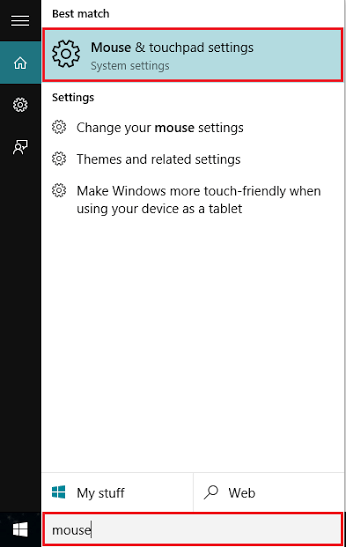
Krok 2:
W sekcji „Mysz i Touchpad” kliknij „Dodatkowe opcje myszy”. To otworzy okno „właściwości myszy”.
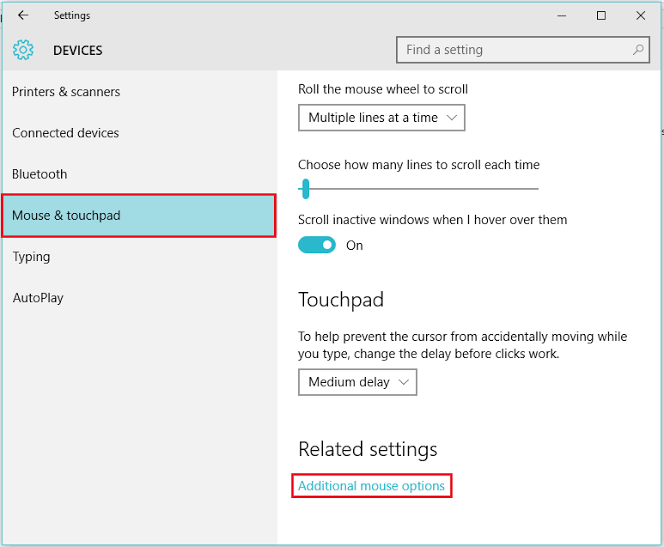
Krok 3:
W sekcji „przyciski” włącz pole wyboru „Włącz ClickLock”.

Krok 4:
Kliknij „Ustawienia”, jeśli chcesz dostosować, jak długo trzeba przytrzymać mysz lub przycisk Ballball, zanim kliknięcie zostanie „zablokowane”. Przenieś pasek slajdów do „krótkiego”, jeśli potrzebujesz mniej czasu na zablokowanie lub „długie”, jeśli potrzebujesz więcej czasu na zablokowanie.
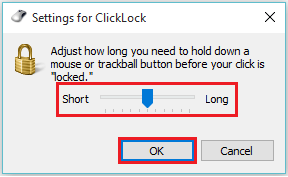
Krok 5:
Po tych krokach kliknij „OK”, aby zastosować swoje zmiany.
- « Wiele sposobów włączenia lupie w systemie Windows 10
- Zmień ustawienie zegara, aby pokazać dni tygodnia w systemie Windows 10 »

